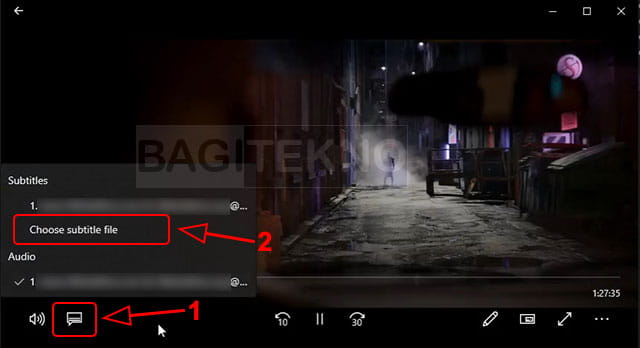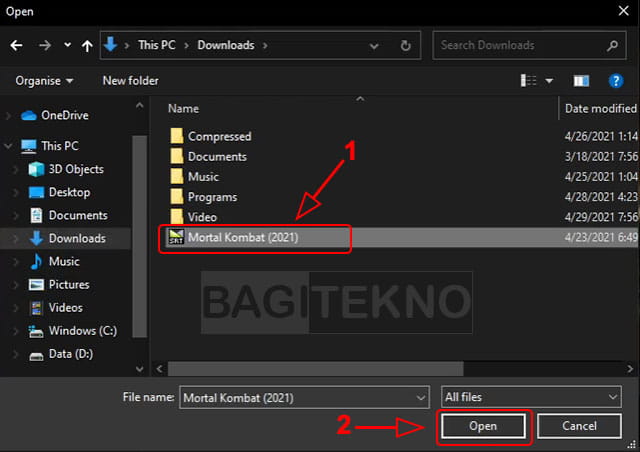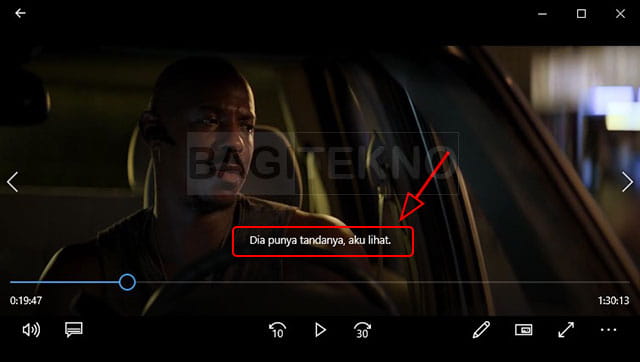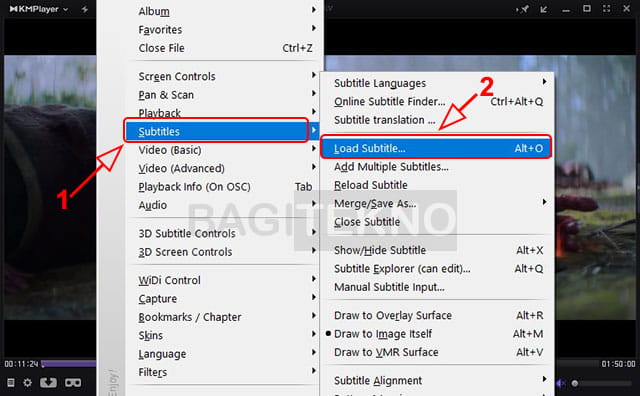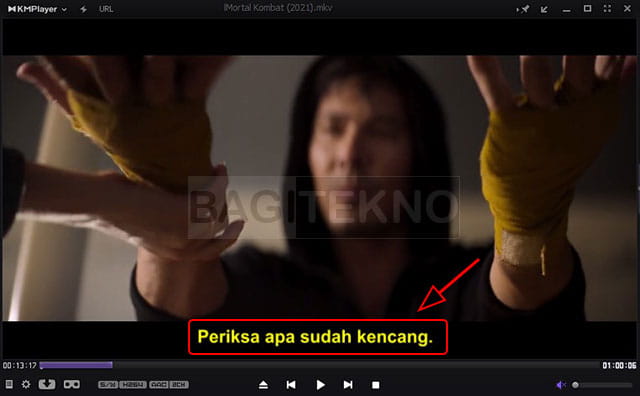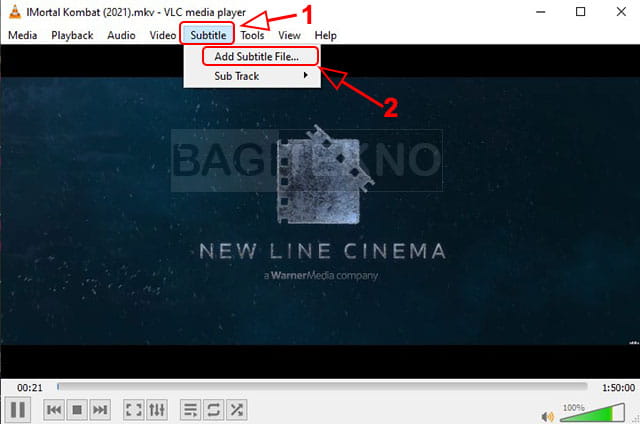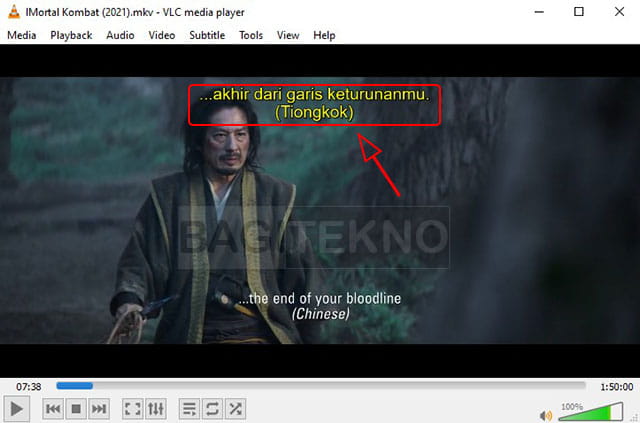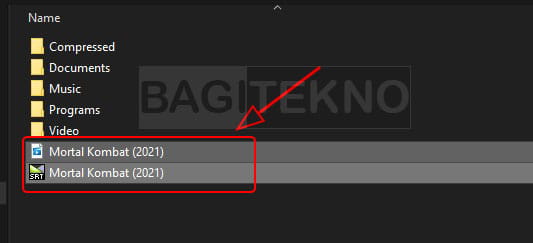Jika anda sedang bosan saat berhadapan dengan pekerjaan di Laptop, maka anda bisa istirahat dan mencari hiburan. Salah satu hiburan yang bisa anda dapatkan dengan menggunakan Laptop atau PC Desktop adalah menonton film. Anda bisa menonton film Indonesia atau film barat dengan menambahkan subtitle Indonesia di Laptop.
Menonton film di Laptop atau Komputer tentu sudah tidak asing lagi saat ini. Selain sebagai alat untuk bekerja dan belajar, salah satu fungsi Laptop adalah sebagai sumber hiburan. Anda bisa menonton film atau drama korea di Laptop jika sedang suntuk atau bosan dan butuh hiburan.
Dalam menonton film atau drama, tentu sangat penting untuk memahami percakapan dalam film tersebut agar mengerti jalan ceritanya. Jika anda menonton film berbahasa Indonesia mungkin tidak ada masalah. Namun, yang menjadi masalah adalah jika film tersebut adalah film barat atau drama korea. Terlebih lagi jika film atau drama korea tersebut tidak memiliki teks terjemahan. Solusinya, anda bisa menambahkan subtitle yang terpisah ke dalam film di Laptop.
Cara Menambahkan Subtitle Terpisah saat Nonton Film di Laptop
Saat anda mendownload film barat atau drama korea, biasanya dalam film tersebut sudah ada teks terjemahan Bahasa Indonesia. Namun, ada juga file film yang tidak memiliki terjemahan bahasa Indonesia, terutama jika anda mendownloadnya di situs luar negeri.
Agar tetap bisa memahami isi dari film tersebut, maka anda bisa menonton film dengan menambahkan subtitle terpisah di Laptop. Hampir semua pemutar film yang ada saat ini sudah memiliki fitur untuk menambahkan subtitle eksternal. Karena anda ingin menambahkan file subtitle yang terpisah, maka silahkan download subtitle film-nya terlebih dahulu.
Download File Subtitle Film / Drama yang Akan Ditonton
Meskipun film tersebut tidak memiliki terjemahan, anda tetap bisa menambahkan teks terjemahan tersebut secara manual. Namun, untuk melakukan cara ini tentu anda memerlukan sebuah file subtitle Bahasa Indonesia.
Jika anda belum memiliki file subtitle tersebut, maka anda bisa mendownload subtitle di subscene.com secara terpisah. Setelah anda download, silahkan anda ekstrak file subtitle tersebut.
Selanjutnya anda cukup menambahkan file subtitle Bahasa Indonesia tersebut ke film yang sedang diputar. Jika anda belum tahu cara menonton film dengan subtitle Indonesia yang terpisah di Laptop, silahkan simak ulasan berikut.
1. Menambahkan Subtitle di Pemutar Film Movies & TV
Jika anda menggunakan Windows 10, maka pada Laptop atau Komputer anda sudah tersedia pemutar film bawaan, yaitu aplikasi Movies & TV. Anda bisa menggunakan program bawaan ini untuk menonton film dengan subtitle yang terpisah di Laptop.
Dengan menggunakan pemutar bawaan ini, maka anda tidak usah repot menginstall pemutar film yang lain. Namun tentu saja fitur yang dimilikinya tidak selengkap pemutar video lainnya. Tapi kalau hanya untuk menambahkan file subtitle yang terpisah, pemutar ini juga memiliki fitur tersebut.
Cara menambahkan file subtitle ke aplikasi Movies & TV saat digunakan untuk menonton film juga sangat mudah. Jika anda ingin melakukan cara ini, maka silahkan ikuti langkah-langkah berikut.
Silahkan putar film barat atau drama korea yang ingin anda tonton di aplikasi Movies & TV. Kemudian, silahkan klik icon yang ada di samping volume pada bagian kiri bawah pemutar Movies & TV. Lalu, pada opsi yang muncul silahkan anda klik Choose subtitle file untuk menambahkan file terjemahan.
Setelah itu, pada jendela Open yang muncul, silahkan anda cari dan pilih file .srt subtitle bahasa Indonesia yang sudah anda download. Setelah memilih file subtitle, silahkan klik tombol Open untuk menambahkannya ke film yang sedang diputar.
Selanjutnya, file subtitle sudah ditambahkan ke film anda yang artinya sekarang film yang anda tonton sudah memiliki teks terjemahan.
2. Menambahkan Subtitle di KMPlayer
Jika anda menonton film menggunakan KMP Player, maka sangat mudah untuk menambahkan file subtitle. Jadi, anda juga bisa menonton filem dengan subtitle yang terpisah di Laptop atau PC Desktop. Untuk melakukan cara kedua ini, silahkan ikuti langkah-langkah berikut.
Silahkan anda putar film yang ingin ditonton menggunakan aplikasi KMPlayer. Untuk memutar video atau film di KMP, silahkan klik kanan file film tersebut kemudian arahkan kursor ke Open with lalu klik The KMPlayer.
Setelah film terputar silahkan klik kanan pada area film, kemudian arahkan kursor ke opsi Subtitles. Kemudian pada opsi lainnya yang muncul silahkan anda klik Load Subtitle untuk menambahkan subtitle dari luar.
Selanjutnya, pada jendela yang terbuka silahkan anda cari dan pilih file .srt subtitle yang sudah didownload. Setelah memilih file subtitle, silahkan klik tombol Open untuk menambahkannya ke film. Setelah itu, file subtitle tersebut akan dimuat dan membuat filem anda sekarang sudah memiliki teks terjemahan.
3. Menambahkan Subtitle di VLC Media Player
Pemutar video lainnya yang bisa anda gunakan untuk menonton film dengan terjemahan adalah VLC Media Player. Anda juga bisa menonton film atau drama korea dengan file subtitle yang terpisah pada Laptop. Jika anda ingin menggunakan cara ini, maka silahkan ikuti langkah-langkah berikut.
Langkah pertama adalah silahkan buka film atau drama yang ingin anda tonton menggunakan VLC Media Player. Untuk memutar film menggunakan VLC, silahkan klik kanan pada file filem, kemudian arahkan kursor ke Open with lalu klik opsi VLC media player.
Setelah film tersebut terputar di aplikasi VLC, silahkan klik menu Subtitle. Kemudian, silahkan klik opsi Add Subtitle File untuk menambahkan file subtitle dari luar.
Pada jendela yang terbuka silahkan anda cari dan pilih file .srt subtitle Bahasa Indonesia yang ingin ditambahkan. Setelah memilih file subtitle tersebut, silahkan klik tombol Open untuk menambahkannya ke VLC. Setelah itu, file subtitle anda akan dimuat pada VLC dan sekarang film yang anda tonton akan memiliki teks terjemahan.
4. Menambahkan Subtitle Secara Otomatis
Selain menambahkan file subtitle secara manual di Laptop menggunakan cara di atas, anda juga bisa membuat subtitle tersebut ditambahkan secara otomatis. Maksudnya adalah file subtitle akan dimuat secara otomatis saat anda memutar film tersebut.
Untuk membuat file subtitle dapat dimuat secara otomatis, silahkan anda samakan nama file filem dan file subtitle yang sudah anda download. Selain itu, anda juga harus menempatkan file film dan subtitel dalam folder atau direktori yang sama. Jika nama file sudah sama tetapi keduanya belum berada pada folder yang sama, maka cara ini tidak akan bekerja.
Setelah itu, silahkan anda putar file film barat atau drama korea yang ingin ditonton. Jika pemutar video anda sudah mendukung subtitle, maka file terjemahan tersebut akan dimuat secara otomatis. Artinya pada film yang anda tonton sudah ada teks terjemahan tanpa harus ditambahkan secara manual.
Penutup
Demikian cara mudah menambahkan dan menonton film barat atau drama korea dengan subtitle bahasa Indonesia yang terpisah di Laptop atau PC Destop. Anda bisa melakukan cara ini pada Komputer Windows 7, Windows 8.1, ataupun Windows 10.
Jadi, jika anda ingin menonton film berbahasa asing tetapi didalmnya tidak ada teks terjemahan, maka anda bisa mendownload file subtitle-nya. Setelah itu, anda cukup menambahkan file subtitle yang terpisah tersebut ke film yang sedang diputar menggunakan salah satu cara di atas.